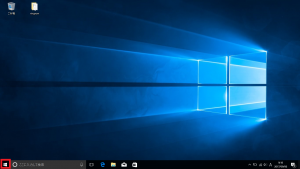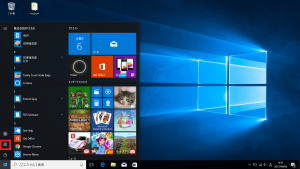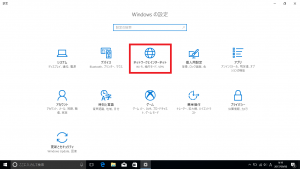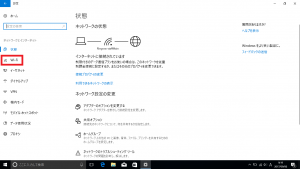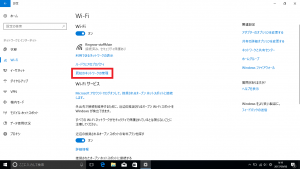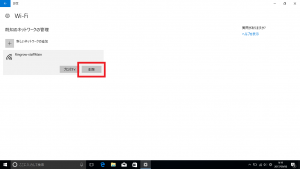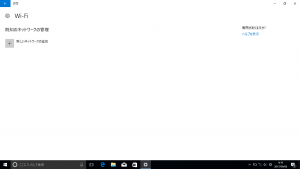テザリングがうまくいかない場合の対処法
公開日:
:
最終更新日:2017/10/17
よくある相談

前回は、テザリングでの接続方法をご紹介しましたが、設定をしているのにうまく接続できないというケースもあります。
うまくいかない原因は様々ですが、まずはスマートフォンなどの端末から、正常に電波を発信できていることを確認しましょう!
パソコン画面右下の電波マークをクリックし、スマートフォンに表示されているネットワークSSIDが表示されていれば、電波はきちんと発信できています☆
他のSSIDが表示されているのに、スマートフォンのものだけが表示されていない場合は、まずスマートフォン側で設定をし直してみましょう!
それでは、本題のテザリングがうまくいかない場合の対処法をご紹介していきますよ~!
スマートフォン、パソコンの再起動をする
まずはスマートフォン、パソコンを再起動してみましょう!
これだけで接続できるようになる場合もあります☆
ネットワークSSIDのパスワードを変更する
スマートフォン側で設定する、ネットワークSSIDのパスワードを変更してみるのも1つの方法です。パスワードを変更すると、次回接続時に再度新しいパスワードを求められますので、設定画面で新しいパスワードを入力しましょう。
『既知のネットワーク』から設定を削除する
一度接続したことのあるネットワーク情報は、パソコン側に自動で残ります。上記の方法でも接続できないときは、その情報を一度削除して設定し直してみましょう!
⑥現在接続している(しようとしている)ネットワークSSIDをクリック
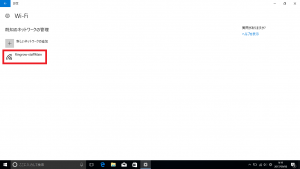
同時に、画面右下の電波マークに*印がつき、未接続の状態となります。
ここから、また改めて設定を試してみましょう☆
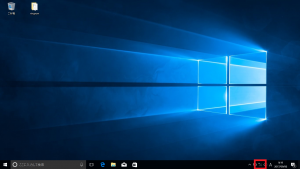
2回にわたり、テザリングでの接続方法についてご紹介してきましたが、いかがでしたでしょうか。
テザリングには、スマートフォン側の契約内容や設定、パソコン側の設定等、色々な要因が関わってきますが、原因を切り分けて、上手に対応していきたいですね♪
担当:草川
関連記事
-

-
Google Chromeで画面上に黒い四角が出てくる場合の対処方法①
最近、Google Chrome(グーグルクローム)で生じる怪奇現象についてお問い合わせをいただ
-
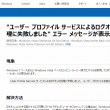
-
【Windows7】「User Profile Service サービスによるログオンの処理に失敗しました。」エラーの対処法④
前回までで、新しい管理者アカウントを作成し、データを移行しました。今回は、不要になった古いアカウ
-
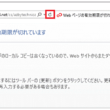
-
「Webページの有効期限が切れています」とエラーがでる場合の対処方法
インターネットを通して申し込みをしたり、オンラインショッピングサイトで個人情報等を送信した
-

-
1903更新後、追加された顔文字と記号の入力方法
文字を打ち込む際、 以前の更新プログラムの「Windows10 Version 1809」で入力
-

-
Wordの余白がなくなった?!
文書作成に便利なMicrosoft Office Word(マイクロソフトオフィスワード:
-

-
Windows11にアップグレードしたら突然起動しなくなった時の対処方法!!②
前回は、パソコンをWindows11(ウィンドウズイレブン)にアップグレードして突然起動し
-

-
【Thunderbird】メールソフトを活用しよう!~アドレス帳を使用してメールを作成する~
前回は、Outlook(アウトルック)のメール作成方法をご紹介しました!引き続き、Thun
-

-
迷惑通知が出てきた際の対処法
パソコンを利用していて、突然画面右下から以下のような通知が出てくることはないでしょうか。
-

-
【WPS Office】Spreadsheetsの『fx』欄が消えてしまった場合の対処法
WPS Spreadsheets(ダブリューピーエススプレッドシート)は、Excel(エクセル)
-

-
【WPS Office】Spreadsheets 行と列のサイズ変更方法④
今回はSpreadsheets(スプレッドシート)のすべての行(列)のサイズ変更の方法をご
- PREV
- テザリング接続方法
- NEXT
- パソコンを買い替えるタイミングって?